Cómo hacer una captura de pantalla en los iPhone 12 y iPhone 12 Pro
Hacer una captura de pantalla en el iPhone 12 es algo muy común y te enseñamos cómo hacerlas y todo lo que necesitas saber.

Las capturas de pantalla del iPhone pueden ser esenciales en múltiples circunstancias y hoy te contamos cómo puedes realizar una captura de pantalla en los iPhone 12. Es una combinación de botones
Así se hacen las capturas de pantalla en los iPhone 12
No importa que modelo de iPhone 12 tengas, en todos ellos las capturas de pantalla se realizan de la misma forma:
- Lo primero es tener en la pantalla aquello que queremos capturar.
- Ahora pulsa el botón la lateral y el de subir volumen a la vez.
- Suelta rápidamente estos botones.
- Verás una animación y la captura aparecerá abajo a la izquierda.
Si pulsas en la captura de pantalla podrás editarla, compartirla o borrarla. Si no haces nada, la captura de pantalla se guardará en tu iPhone.
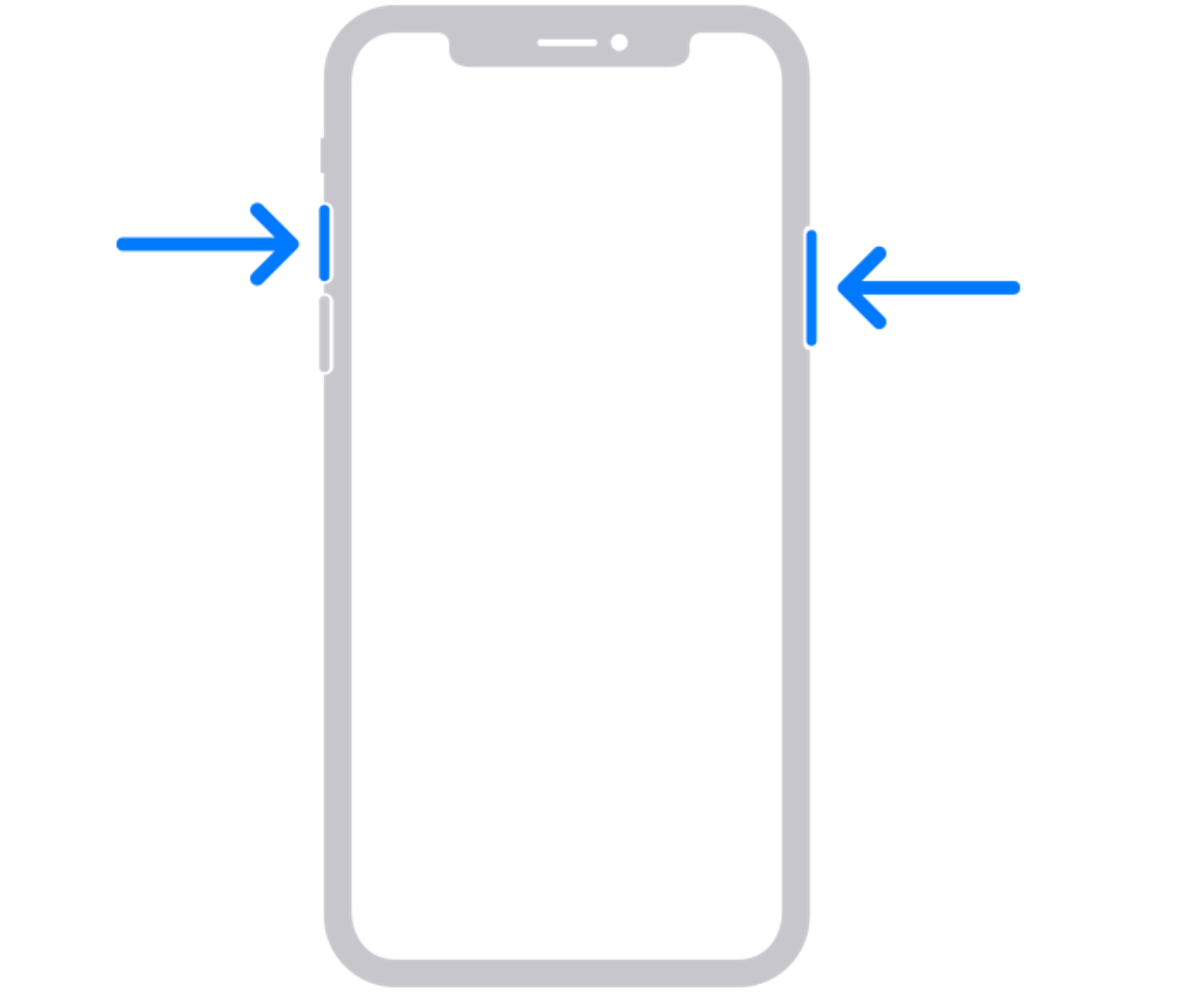
Botones que hay que pulsar para hacer una captura de pantalla en el iPhone 12
Cómo editar o pintar sobre una captura de pantalla
Nada más realizar una captura de pantalla en el iPhone, esta aparecerá en la esquina inferir izquierda, y si tocamos en ella podremos editarla.
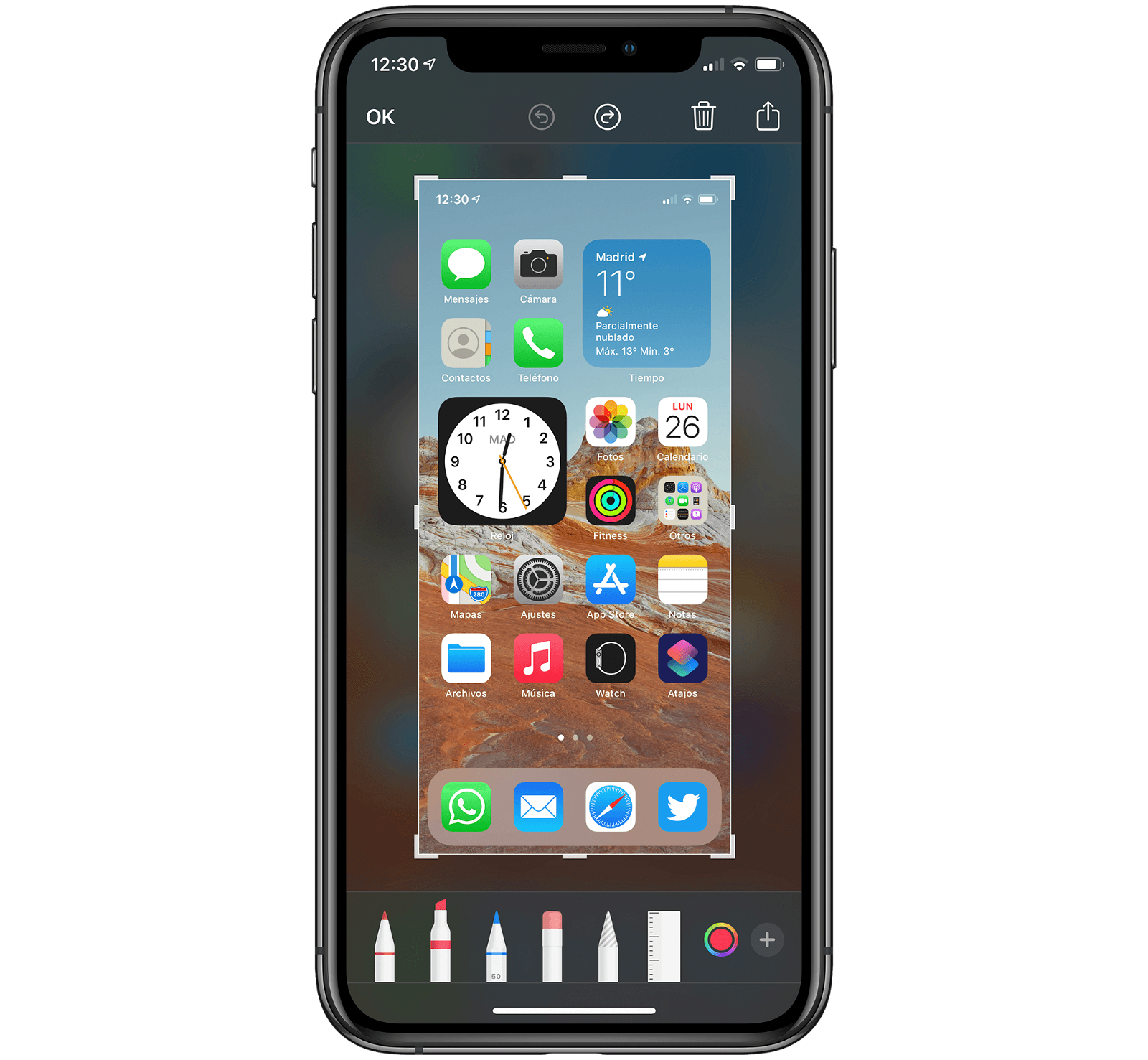
Herramientas para editar una captura de pantalla
En la parte inferior tenemos diferentes estilos de pinceles, gomas, una regla y cambio de color. Podemos pitar sobre la captura, recuerda que iOS 14 reconoce formas y figuras. Una vez terminado pulsa en Ok arriba a la izquierda.
Dónde se guardan las capturas de pantalla en el iPhone
Si no has editado la captura, esta se guardará de forma automática en tu iPhone una vez pasados unos segundos. Estas capturas se guardan dentro de la app fotos, y podemos encontrarlas en dos lugares:
- Si entramos en Álbumes y Recientes, ahí veremos todas las fotos y capturas de pantalla realizadas.
- Pero en Álbumes, si bajamos abajo, veremos una sección exclusiva en la que se guardan las capturas.
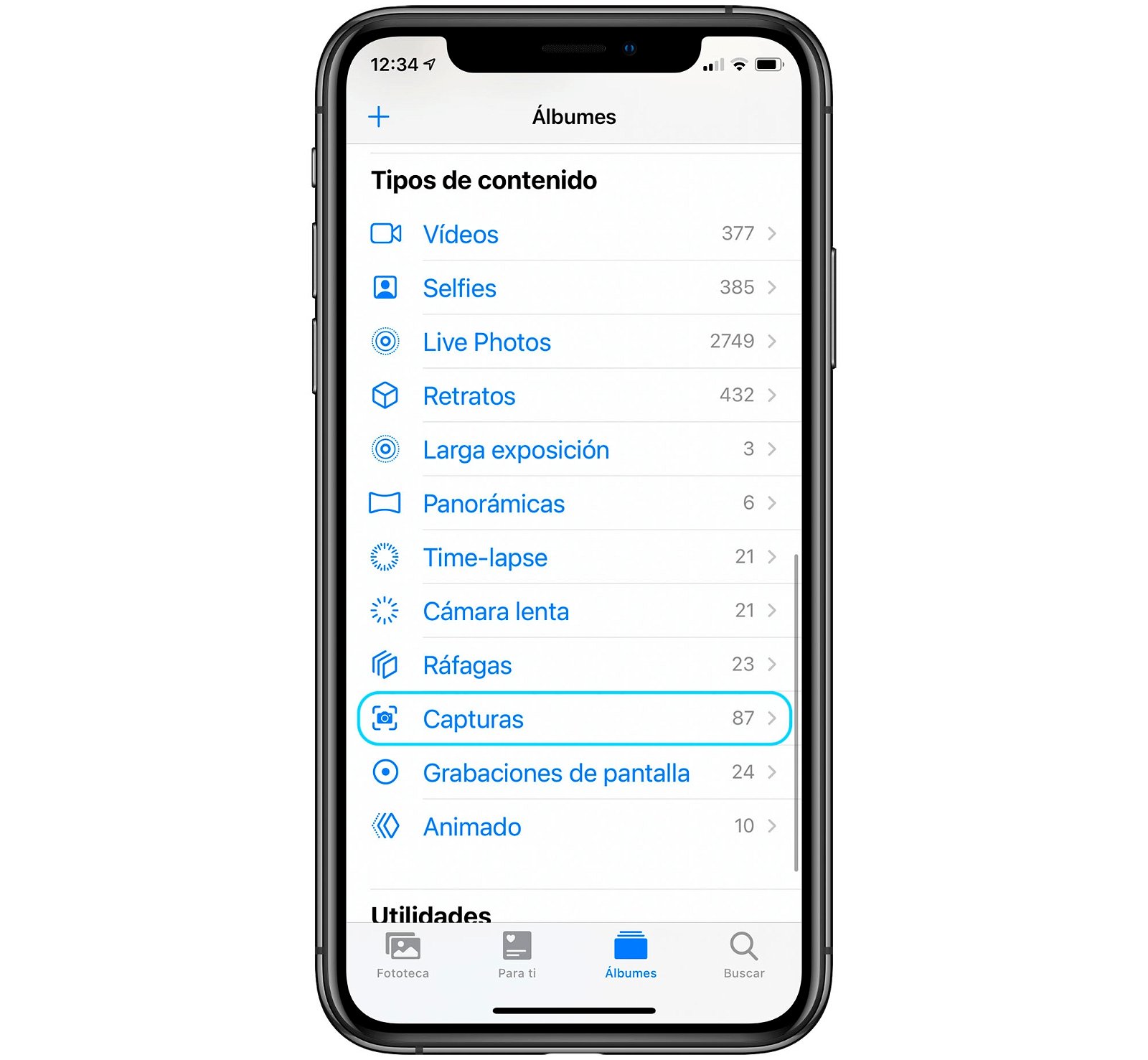
Sección dedicada a las capturas de pantalla
Cómo hacer una captura de pantalla en vídeo en el iPhone 12
Pero esta no es la única forma de capturar la pantalla del iPhone 12, también lo podeos hacer en vídeo para mostrar varias cosas. Para hacerlo sigue estos pasos:
- En Ajustes > Centro de control > Personalizar controles agregamos el icono de Grabación de pantalla.
- Accedemos al Centro de Control deslizando hacia abajo desde la esquina superior derecha.
- En el centro de control pulsamos el nuevo icono de grabar la pantalla, es un punto dentro de un círculo.
- El iPhone comenzara a grabar y al pulsar en el icono rojo de arriba podrás parar la grabación.
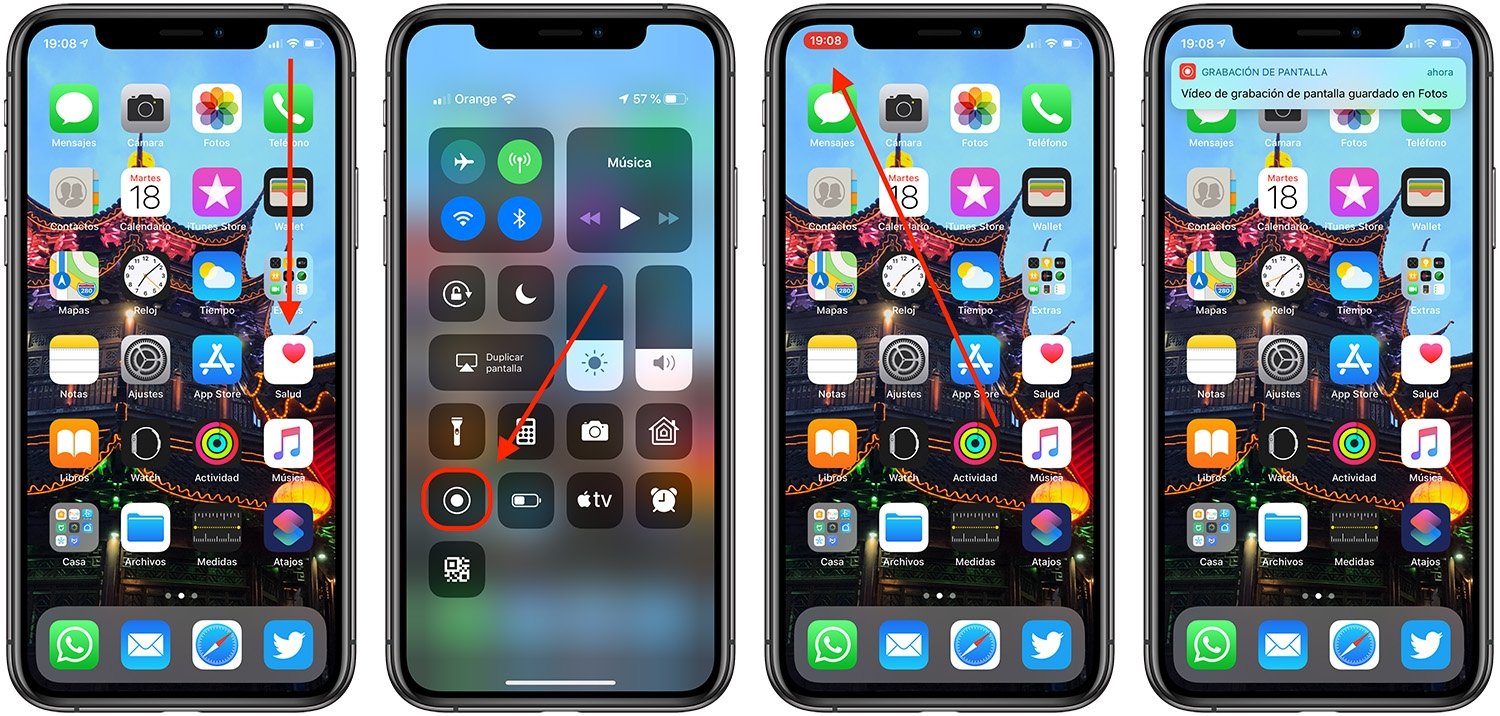
Pasos para capturar la pantalla del iPhone en vídeo
Esto es todo lo que tienes que saber sobre las capturas de pantalla en los iPhone 12 y iPhone 12 Pro, una función que utilizarás mucho seguramente.
Puedes seguir a iPadizate en Facebook, WhatsApp, Twitter (X) o consultar nuestro canal de Telegram para estar al día con las últimas noticias de tecnología.